Инструкция для подключения модуля Яндекс ТВ к телевизору
Инструкция поможет подключить и настроить приставку Яндекс ТВ на телевизоре. После чего вы сможете общаться с Алисой и просить её переключать каналы или открывать для вас фильмы.
Что входит в комплект ТВ-приставки Яндекс модуль
Популярность набирают умные телевизоры с Алисой, разработанные и выпущенные Яндекс. В них встроена приставка и все её возможности. Отдельный модуль можно приобрести в Яндекс Маркете за 3 591 рублей. Приставка присоединяется к любому Смарт-ТВ, который способен выйти в интернет по Wi-Fi или через Ethernet-кабель.
В упаковке находятся:
- Корпус модуля – небольшой пластиковый приёмник с портами для подключения кабеля питания и передачи данных в телевизор;
- Переходник между модулем и телевизором – короткий кабель с коннекторами HDMI;
- Переходник между блоком питания и модулем с USB и USB Type C;
- Блок питания с обычной вилкой;
- Пульт управления;
- Бумажное руководство.

Яндекс ТВ обладает параметрами, обеспечивающими вывод изображения на телевизор и его работу в целом.
- ОЗУ – 2 ГБ;
- ОС – Android TV0;
- Wi-Fi с режимами подключения ac/n/g/b;
- Разрешение изображения до 4K с 60p;
- Bluetooth – 5.0.
Модуль работает на процессоре AMLogic, модель S905Y2. Другие характеристики также указаны в инструкции.
Подключаем модуль Яндекс ТВ к телевизору
Устройство состоит всего из нескольких частей. Чтобы собрать его, нужно немного разбираться в типах портов.
- Возьмите в руки модуль и вставьте в него любой конец кабеля HDMI (самый маленький переходник).
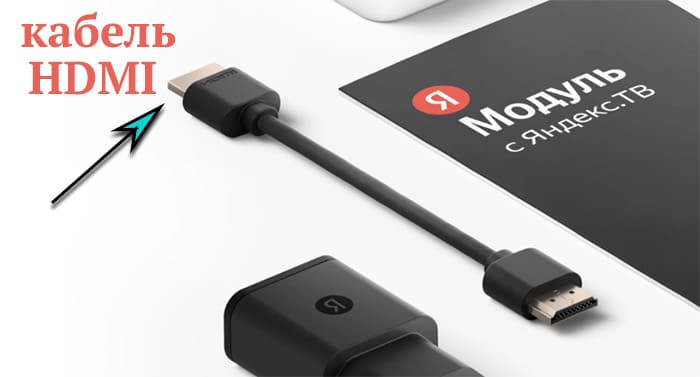
- Теперь возьмите длинный переходник и вставьте меньшим штекером (USB Type C) в модуль. Другой конец соедините с блоком питания.

- Кабель HDMI (короткий) подключите в порт телевизора.

- Вставьте вилку блока питания в розетку.

Чтобы найти нужный порт на задней панели телевизора, смотрите на подпись.
Как настроить приставку Яндекс ТВ на Smart TV
После того, как ваш медиаплеер Яндекс будет подключен к телевизору и подключен к питанию, перейдём к системным настройкам при помощи пульта управления.
Если ПДУ от модуля Яндекс ТВ не работает, уберите на его поверхности наклейки. Проверьте батарейки.
На экране появится сообщение о подключении неизвестного устройства. Для перехода к экрану с Яндекс ТВ в меню телевизора переключитесь на порт HDMI. Настроить модуль несложно.
- Начните с нажатия любой кнопки на ПДУ.

- Выполните рекомендацию менеджера настройки – нажмите кнопку Громкость минус (-) и Домой и удерживайте до того момента, пока кольцо на пульте не засветится.

- Модуль с Алисой обязательно нужно подключить к Wi-Fi. Будет показано несколько названий сетей, выберите свою и введите пароль.
- Затем система проверит обновления и скачает их.

- Последний шаг настройки – вход в аккаунт Яндекс. Это обязательное условие для продолжения, его нельзя пропустить. Если аккаунта у вас нет, завести его можно по ссылке.
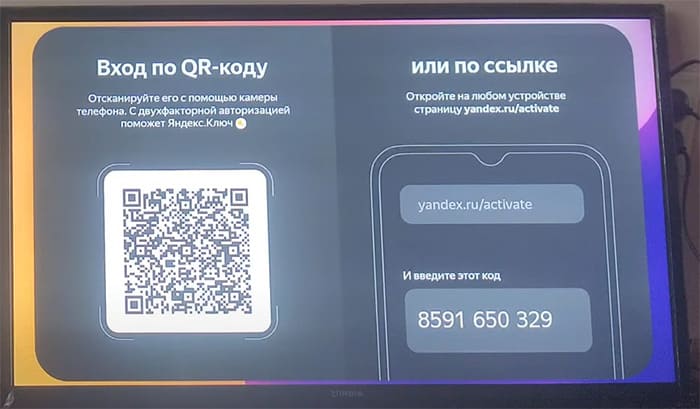
Вход в Яндекс возможен по QR-коду. Есть и альтернативный способ – вход по одноразовому паролю, который появится на экране. Воспользуйтесь браузером в телефоне или компьютере, открыв сайт https://yandex.ru/activate. Выбрав аккаунт Яндекс, введите код активации в пустую строку.
Завершите настройку подключения Яндекс ТВ на телевизоре и переходите к просмотру фильмов и сериалов.
Что умеет модуль Яндекс ТВ
После релиза приставки в 2020 году количество продаж с каждым годом увеличивается. Это свидетельствует о том, что модуль Яндекс для Смарт ТВ интересует зрителей и является одним из лучших среди подобных себе устройств. Подключив приставку к своему телевизору, вы получите десятки популярных центральных телеканалов бесплатно в хорошем качестве. Но это ещё далеко не всё.
Управление голосовым помощником
В ПДУ есть микрофон, через который Яндекс Алиса получает команды. Она ожидает их в любом режиме просмотра и для активации нужно подать условный знак, сказав: «Алиса» или «Яндекс». На пульте размещена кнопка с логотипом помощника (треугольник). Нажмите на неё, чтобы активировать ассистентку.
Бесплатная подписка Плюс
По завершению настроек Яндекс ТВ бесплатно даётся подписка Плюс на 3 месяца. Для принятия подарка в аккаунте привяжите банковскую карту.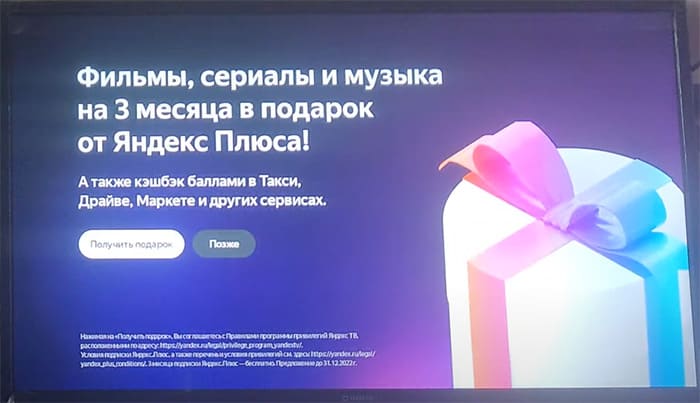 Если не захотите продлевать её, то сможете отключить в любое удобное для вас время и отвязать карту. Что такое Яндекс Плюс, что в него входит, а также ответы на остальные вопросы есть на официальной странице.
Если не захотите продлевать её, то сможете отключить в любое удобное для вас время и отвязать карту. Что такое Яндекс Плюс, что в него входит, а также ответы на остальные вопросы есть на официальной странице.
Алиса найди пульт
Нам часто приходится шерстить комнату в поисках пульта от телевизора. А ПДУ от приставки Яндекс ТВ самому искать не понадобится. Попросите Алису, чтобы она подсказала где он, и пульт начнёт издавать звуки. Но прежде нужно подключить телефон, планшет или умную колонку к модулю Яндекс.
- На пульте нажмите кнопку Домой.
- Переключитесь при помощи стрелок на пульте на Настройки внизу экрана.
- Выберите Тандем (или Устройства).
- Включите колонку, чтобы её обнаружил модуль.
- Выполните сопряжение двух устройств.

Это даст возможность управлять голосом через колонку просмотром на телевизоре. К примеру, в любой момент попросите Алису перемотать на 10 минут вперёд, и она выполнит команду. Помощник покорно убавит звук, переключит канал, откроет другое приложение или включить/выключит ваш телевизор.
Что посмотреть в Яндекс ТВ
Рекомендуем не отказываться от Плюс, подписка увеличит количество интересных фильмов, каналов и передач. В меню на домашнем экране перед пользователем появится выбор.
- Каталог – в разделе представлены старое и совершенно новое кино, отечественное и зарубежное;
- ТВ – телевизионные каналы: НТВ, Россия, СТС и другие;
- Музыка – ваша музыка из аккаунта Яндекс;
- Приложения – раздел включает системные утилиты, а также приложения других домашних IP-кинотеатров.

Как сбросить настройки модуля
Во время установки Яндекс ТВ могли быть указаны неверные параметр. Владелец может сбросить настройки и выполнить подключение заново. Откройте главное меню при помощи кнопки Home на пульте управления.
- Выберите внизу экрана кнопку Настройки.
- Справа выедет окно настроек, в котором необходимо выбрать Сброс.
- Нажмите на кнопку подтверждения.
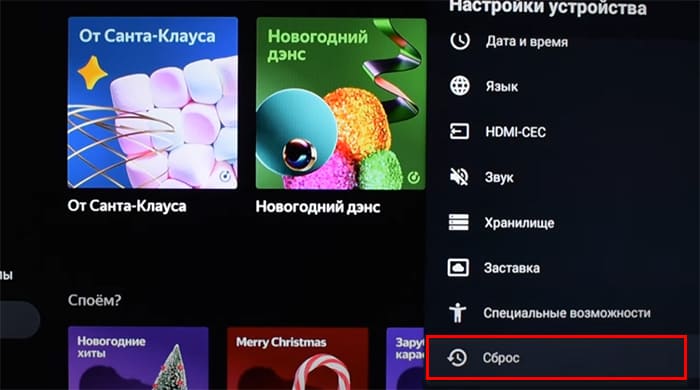
Отзывы о Яндекс ТВ
Если только присматриваетесь к устройству или хотите сравнить своё впечатление от модуля с другими, найдите отзывы в Яндекс Маркете. Мнения покупателей можно прочитать на Отзовике.
Это может быть интересным:
- Инструкция по менеджеру паролей в Яндекс Браузере;
- Как перевести видео в Яндекс;
- Как узнать, сколько места осталось на моём Яндекс Диске;
- Как сделать Яндекс поиском по умолчанию.
